
os x系统恢复,全面指南
时间:2024-11-16 来源:网络 人气:
OS X系统恢复:全面指南

随着电脑使用时间的增长,系统可能会出现各种问题,如运行缓慢、程序错误或系统崩溃。对于Mac用户来说,恢复OS X系统是一个常见的操作。本文将为您提供详细的OS X系统恢复指南,帮助您轻松应对各种系统问题。
一、备份重要数据

在进行系统恢复之前,首先确保您已经备份了所有重要数据。系统恢复过程中可能会清除硬盘上的所有数据,因此,备份是防止数据丢失的关键步骤。
二、进入恢复模式
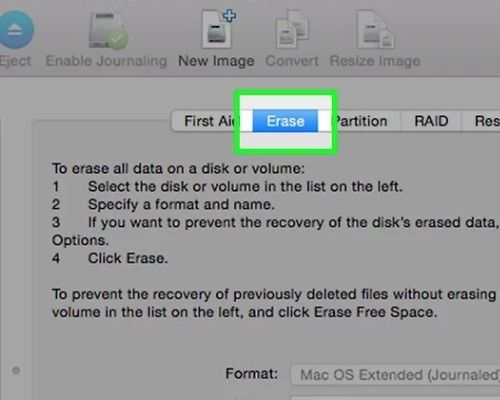
要进入OS X的恢复模式,请按照以下步骤操作:
重启您的Mac电脑。
在启动过程中,立即按下并保持Command (?) + R键。
当出现苹果标志或进度条时,释放按键。
三、使用磁盘工具进行系统恢复
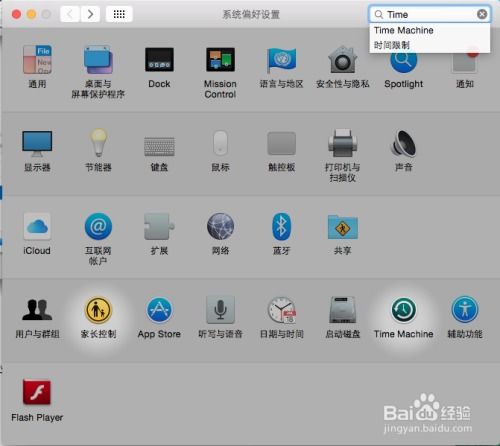
在恢复模式下,您可以使用磁盘工具来修复或恢复系统。以下是具体步骤:
在恢复模式的主菜单中,选择“实用工具” > “磁盘工具”。
在磁盘工具中,选择需要修复的硬盘。
选择合适的文件系统格式(如Mac OS扩展(日志式))。
输入新的硬盘名称(如Macintosh HD)。
点击“抹掉”按钮。
完成抹掉操作后,关闭磁盘工具。
四、重新安装OS X系统
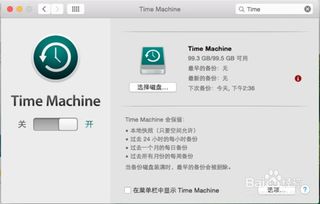
在恢复模式下,您还可以重新安装OS X系统。以下是具体步骤:
在恢复模式的主菜单中,选择“实用工具” > “重新安装OS X”。
按照屏幕上的提示操作,包括同意软件许可协议。
选择要安装OS X的硬盘。
等待系统下载和安装完成。
五、使用U盘安装OS X系统

如果您没有恢复模式,可以使用U盘安装OS X系统。以下是具体步骤:
准备一个至少8GB的U盘。
使用系统自带的磁盘工具将U盘格式化为Mac OS扩展(日志式)格式。
将OS X系统安装文件(DMG格式)复制到U盘中。
重启Mac电脑,在启动过程中按下Option (?) 键。
从U盘启动,并按照屏幕上的提示安装OS X系统。
六、注意事项
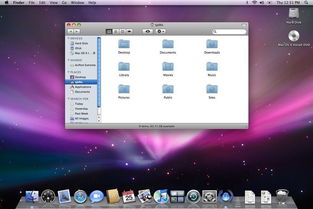
在进行系统恢复时,请注意以下几点:
确保您的Mac电脑连接到电源,避免在恢复过程中断电。
在恢复过程中,不要关闭Mac电脑,以免损坏系统。
如果遇到问题,可以查阅苹果官方网站或联系苹果客服寻求帮助。
通过以上步骤,您可以轻松恢复OS X系统。在操作过程中,请务必谨慎,确保数据安全。希望本文能帮助您解决系统问题,让您的Mac电脑恢复最佳状态。
相关推荐
教程资讯
教程资讯排行













